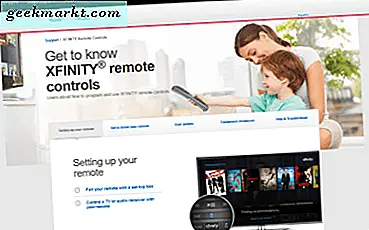Chrome ve WinRAR vb. Gibi bazı uygulamalar gerekliyken, daha az dikkat çeken "NirSoft Utilities" adlı başka bir uygulama sınıfı vardır.
NirSoft Utilities, ağınızı izleme, kayıp bir parolayı kurtarma, daha önce ziyaret ettiğiniz web sayfalarının medyasını çıkarma ve çok daha fazlası gibi birçok Windows görevini kolaylıkla gerçekleştirebilen küçük programlardır. Ve onlar hakkında iyi olan şey şudur: hepsi ücretsizdir, birkaç KB ağırlığındadır ve kurulum gerektirmez.
En iyi 10 Nirsoft Utilities ile ilgili aşağıdaki videoyu izleyin.
Nirsoft yardımcı programlarının çoğu kayıt defteri dosyalarını değiştirdiğinden, Windows Antivirüsünüz bunları kötü amaçlı yazılım olarak algılayabilir. Ancak bu sadece Yanlış Pozitif durumdur. Bu uyarıları göz ardı edebilirsiniz; Nirsoft Utilities güvenlidir.
En İyi NirSoft Araçları
1. ProduKey
Yarar: Ürün anahtarını bulun
Windows'u veya Microsoft Office'i yeniden yüklerken, önceki makinenizde bulunan ürün anahtarını girmeniz gerekir. Genellikle bu ürün anahtarı dizüstü bilgisayarınızın arkasında veya kurulum CD'sinde basılıdır.
Ancak ürün anahtarınızı bulamazsanız, bu küçük yardımcı program yardımcı olacaktır. Basitçe, programı çalıştırın ve desteklenen tüm programların ProductID'sini çıkaracaktır.
ProduKey'i indirin

2. CurrPorts
Yarar: Tüm açık bağlantı noktalarını görün
CurrPorts, size internete bağlanan programların listesini, açık portları ile sürecin tam yolunu veren küçük bir ağ izleme aracıdır.
CurrPorts ayrıca istenmeyen bağlantıları tek bir tıklamayla kapatmanıza ve tüm bilgileri HTML, XML veya sekmeyle ayrılmış metin dosyalarına kaydetmenize olanak tanır. Genel olarak, bilgisayarınızda kötü amaçlı yazılım olduğundan şüpheleniyorsanız kullanışlıdır.
CurrPorts'u indirin

3. ChromeCacheView
Yarar: Google Chrome'un önbellek klasörünü okuyun
Herhangi bir web sitesini ziyaret ettiğinizde, bazı dosyalar (çoğunlukla resimler) yerel sürücünüzde saklanır. Bu şekilde, o web sitesini bir sonraki ziyaretinizde çok daha hızlı yüklenir, çünkü artık sunucudan içerik almanız gerekmez. Ve adından da anlaşılacağı gibi, ChromeCacheView size Chrome'un önbellek klasöründe depolanan tüm dosyaların eksiksiz bir görünümünü sunar.
Google Chrome'un önbellek klasöründen herhangi bir görüntü almak istiyorsanız bu araç kullanışlıdır. Ancak herhangi bir veri kurtarma yazılımı gibi bu da yüzde 100 sonuç garanti etmez. Ayrıca, gizli pencereyi kapattığınız anda tüm önbellek ve çerezler otomatik olarak silindiğinden, gizli modda çalışmaz.
ChromeCacheView'ı indirin

4. VideoCacheView
Yarar: Videoları tarayıcının önbelleğinden çıkarın
Çevrimiçi olarak bir video izlediğinizde, bir kopyası tarayıcınızın önbelleğinde saklanır. Şimdi, video artık çevrimiçi olarak mevcut değilse veya videoyu bant genişliğinizi boşa harcamadan indirmek istiyorsanız, VideoCacheView yardımcı olacaktır.
Ancak, tüm videolar oynatılmayacağı için bunun güvenilir bir yöntem olmadığını unutmayın, ancak çaresizce bir dosyaya ihtiyacınız varsa, incelemeye değer. Video dosyasını oynatamıyorsanız, en son VLC medya oynatıcısını deneyin.
VideoCacheView'ı İndirin

5. WinDefThreatsView
Yarar: Windows Defender Antivirus bildirimini toplu olarak yönetmenizi sağlar
WinDefThreatsView, tüm Windows Defender tehditlerini 1 pencere altında gösterir. Burada, birden çok bildirim seçebilir ve varsayılan bir eylem seçebilirsiniz. Örneğin, Windows Defender bildirim gönderecek ve tanımlanamayan bir konumdan uygulama yüklemesini engelleyecektir. Dolayısıyla, benzer bir uygulama için birden fazla bildiriminiz olması durumunda, hepsini seçebilir ve varsayılan işlemi "İzin Ver" olarak ayarlayabilirsiniz. WinDefThreatsView, uzak Windows sistemleri için de çalışır, ancak uzaktaki sistemde WMI'ye erişim izniniz olduğundan emin olmanız gerekir.
WinDefThreatsView'ı indirin

6. QuickSetDNS
Yarar: DNS sunucularınızı kolayca değiştirir
Coğrafi olarak engellenen içeriğe erişmek veya hızı ve güvenilirliği artırmak istiyorsanız, DNS'yi değiştirmek yardımcı olabilir.
Şimdi, bunu yapmanın geleneksel yolu biraz sıkıcı. Ancak QuickSetDNS ile, tek bir tıklama ile birden çok DNS sunucusu arasında hızlı bir şekilde geçiş yapabilirsiniz. Uygulamanın içinde yeni bir DNS kaydı ekleme seçeneği de vardır.
QuickSetDNS'yi indirin

İlgili Video: DNS Nedir ve Windows, Mac ve Android'de Nasıl Değiştirilir?
7. FolderChangesView
Yarar:Klasör / Sürücü Değişikliklerini İzle
FolderChangesView, bir klasöre veya bir disk sürücüsüne yapılan değişiklik, oluşturma veya silme gibi tüm değişikliklerin günlüğünü zaman damgasıyla birlikte görüntüleyen bir izleme aracıdır.
Bu yardımcı program, birisinin bilgisayarınızı izniniz olmadan kullandığından şüpheleniyorsanız kullanışlı olur.
FolderChangesView İndir

8. WirelessKeyView
Yarar: Kaydedilen tüm Wifi şifrelerini kurtarın.
Bir arkadaşınız WiFi şifrenizi bilmek istiyor ama maalesef hatırlamıyorsunuz. Bu durum size tanıdık geliyorsa, WirelessKeyView'ı deneyin.
Şimdiye kadar bağlandığınız tüm ağların WiFi şifresini alabileceğiniz basit bir uygulamadır. Tüm anahtarları metin / HTML / XML dosyasına kaydetme veya panoya kopyalama seçeneği de vardır.
WirelessKeyView'ü İndirin

9. WebBrowserPassView
Yarar: Tarayıcınızda saklanan şifreleri kurtarın
WebBrowserPassView, web tarayıcınızda saklanan herhangi bir web sitesinin unutulmuş şifresini ortaya çıkaran bir şifre kurtarma aracıdır. Internet Explorer, Google Chrome, Mozilla Firefox, Safari ve Opera dahil olmak üzere tüm popüler web tarayıcılarını destekler. Ayrıca parolayı kaydettiğiniz tarihi ve gücünü de görebilirsiniz.
WebBrowserPassView'ı indirin

10. Kablosuz Ağ İzleyicisi
Yarar: WiFi'nize kimin bağlı olduğunu bulun
Birinin WiFi'nizi çaldığından şüpheleniyorsanız veya ağınızdaki diğer cihazların IP veya MAC adreslerini görmek istiyorsanız, bu Kablosuz Ağ İzleyici bunu yapmanın en basit yoludur. Ağa yeni bir cihaz bağlandığında da sizi bilgilendirebilir.
Wireless Network Watcher'ı İndirin

11. USBDeview
Yarar: Daha önce bağladığınız tüm USB cihazlarının listesine bakın
Birinin PC'nize bir USB cihazı bağladığından şüpheleniyorsanız, USBDeview ile kontrol edebilirsiniz. Bağlanan her cihaz için adını, seri numarasını ve cihazın eklendiği tarih / saati gösterir. USB cihazlarını doğrudan uygulamadan da devre dışı bırakabilir ve etkinleştirebilirsiniz.
USBDeview'ı indirin

12. WiFiInfoView
Yarar: Daha az kalabalık bir WiFi kanalı bulun
Yavaş internet hızı alıyorsanız, WiFi kanalına bakmaya değer olabilir. Bazen çevrenizde çok fazla WiFi ağı varsa sinyaller tıkanabilir. Bu nedenle, yavaş internet hızı ile sonuçlanır. WiFiInfoView, çevrenizdeki tüm WiFi ağlarını tarayan ve size hangi kanalda çalıştıklarını söyleyen küçük bir yardımcı programdır. Bu şekilde daha az kalabalık bir kanala geçebilirsiniz.
WiFilInfoView'ı indirin

13. InstallView
Yarar: Tüm sistem ve Windows 10 varsayılan uygulamalarını listeler
Windows 10 ayarları da benzer bilgiler sağlayabilirken, InstallView bir adım önde gidiyor. Uygulama adını, yükleme klasörünü, kaldırma komutunu, kayıt adını, son değişiklik tarihini, uygulamayı yükleyen kullanıcıyı vb. Sağlar. En iyi bölüm, uygulamaları bir kerede toplu olarak kaldırabilmenizdir. Tek dezavantajı, InstallView'ün İnternet üzerinden manuel olarak yüklenen Windows olmayan masaüstü uygulamalarını göstermemesidir.
InstallView'ı indirin

Sarma
Bunlar, sahip olmanız gereken en iyi NirSoft Yardımcı Programlarından bazılarıydı. Yıllar geçtikçe, geliştirici - Nir Sofer şimdiye kadar 200'den fazla yardımcı program yaptı, bu nedenle birçoğu el değmemiş kaldı. Tüm Nirsoft uygulamasını içeren taşınabilir bir uygulama olan Nir Launcher'ı yüklemenizi öneririz. Ayrıca, en sevdiğiniz Nirsoft Utilities olan aşağıdaki yorumlarda bize bildirin.
Ayrıca Oku: Windows 10 için Masaüstünüzü Renklendirecek En İyi 11 Dinamik Duvar Kağıdı Uygulaması